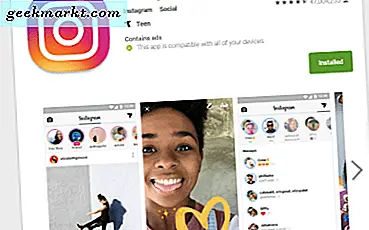Seien wir ehrlich, GIFs sind einfach zu erfassen, aber schwer zu bearbeiten. Ich könnte empfehlen, kostenpflichtige Software wie After Effects oder Photoshop zu verwenden, aber das ist nicht für jeden eine Option. Daher werde ich Ihnen eine einfache, einfache und effektive Software zur Bearbeitung zur Verfügung stellen, ohne den Verstand zu verlieren.
Lesen: Beste GIF-Tastatur-Apps für Android
So bearbeiten Sie einen GIF - Browser
EZGIF ist ein Online-Editor, mit dem Sie GIFs bearbeiten können, ohne eigenständige Software zu benötigen. So müssen Sie keine Software mehr speziell auf Ihrem PC installieren.
Von den verschiedenen Optionen, die ich ausprobiert habe, war EZGIF aus zwei Gründen die beste. Das erste ist ein einfache Benutzeroberfläche und der zweite, viele Möglichkeiten spielen mit. Es hat alles grundlegendes Toolset Damit können Sie fast alles tun, was Sie sich vorstellen können. Wenn Sie die Webseite öffnen, gibt es Optionen wie Video zu GIF, Resizer, Optimizer und Gif Maker Sie können aber auch Optionen aus dem auswählen Werkzeugkasten. Angenommen, Sie möchten die Größe ändern, Sie können sie sofort aus der Toolbox auswählen.
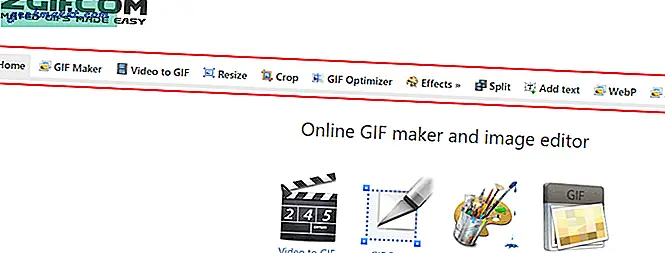
Gif Maker kombiniert mehrere Bilder und gibt Ihnen sofort ein GIF. Sie können die einstellen "Framerate" und "Geschwindigkeit". Darüber hinaus können Sie auch hinzufügen "Crossfade" und optimieren Sie die Übergangsstil. Sie können auch einfach ein GIF aus einem Video (max. 100 MB) erstellen und verwenden Größe ändern und zuschneiden entsprechend anpassen.

Die optimieren Tool lässt Sie komprimieren Sie die GIF mit verschiedenen Methoden. Farbreduktion Reduziert die Farben in jedem Frame und reduziert die Dateigröße. Durch das Entfernen von Frames können Sie doppelte Frames löschen und jeden zweiten, dritten oder vierten Frame löschen.
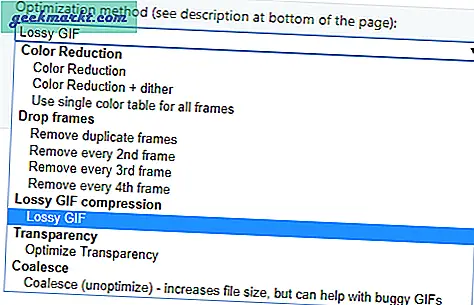
Auswirkungen hat viele Optionen, aus denen Sie auswählen können, Sie können eine Voreinstellung auswählen, Sepia, monochrom von den vielen. Sie können verwischen oder schärfen, Ändern Sie die Sättigung, Helligkeit und den Farbton. Es gibt eine Rahmenoption, mit der Sie Ändern Sie den Rand mit fest, gerundet usw.
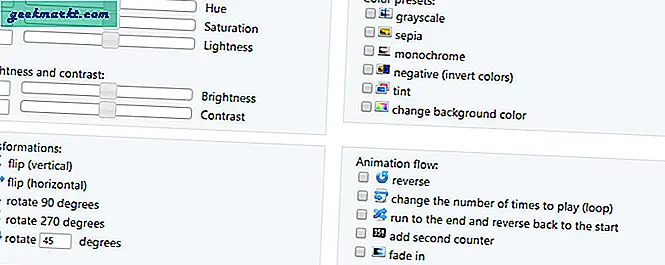
Es gibt auch viele andere Funktionen wie Hinzufügen von Text, Teilen von Frames und Overlay aber ich habe bis jetzt kaum eine Verwendung davon gefunden.
Die einzige Einschränkung bei EZGIF besteht darin, dass beim Exportieren die Dateigröße erhöht wird, was für einige Benutzer möglicherweise ein Problem darstellt.
So bearbeiten Sie ein GIF - Windows
Ich habe mit Instagiffer angefangen, aber das hat es für mich nicht ganz geschafft. Obwohl es einfach war, reagierte es einfach nicht genug. Es gab viele Funktionen, die jedoch nicht gut beschrieben wurden. Ich fand es also nicht benutzerfreundlich. Was ich gefunden habe, war eine andere App, die meine Sorgen zur Ruhe brachte.
Geben Sie ScreenToGif ein. Ich könnte tatsächlich über die verschiedenen Funktionen dieser Software sprechen, aber vielleicht ein anderes Mal. In Bezug auf die Bearbeitung ist dieser ein totaler Champion.
Du hast Rückgängig wiederholen Eigenschaften. Ich habe nur gescherzt. Zuallererst können Sie Ziehen Sie ein GIF per Drag & Drop direkt am Fenster und es öffnet sich die GIF in Frames, was es so bequem macht, auch kleinste Details zu modifizieren. Es ist voll mit gemeinsamen Funktionen wie Löschen eines Frames oder mehrerer Frames zusammen.
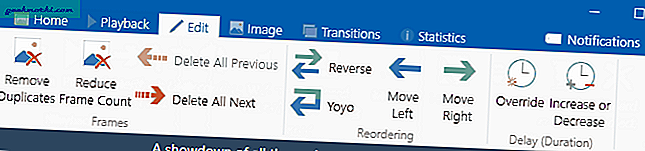
Entfernen Sie die Anzahl der duplizierten / reduzierten Frames- Es untersucht jeden Frame in Pixel und entfernt einen Frame, wenn er zu 90% mit seinem unmittelbaren Nachbarn übereinstimmt.
Löschen Sie alle vorherigen / nächsten - Es mag für jemanden wichtig sein, aber es ist praktisch, wenn Sie die zu löschenden Frames nicht manuell auswählen möchten. Sie können einen Frame auswählen und einen dieser Frames auswählen, um alle Frames vor / nach dem ausgewählten Frame zu löschen.
Rückwärts / YOYO -Durch Rückwärts bewegt sich die Animation vom letzten zum ersten Bild, während YOYO sie vorwärts und dann rückwärts bewegt.
Es besteht auch die Möglichkeit, die Verzögerung zu optimieren. Übersteuern, Erhöhen oder Verringern oder Skalieren kann die Zeit ändern, für die ein Frame abgespielt wird, bevor zum nächsten übergegangen wird. Das Minimum Wert, der zugewiesen werden kann, ist 10 Millisekunden während das Maximum ist 25.500 Millisekunden. Sie erhalten auch komplizierte Formatierungsoptionen, mit denen Sie Text, Rahmen und sogar eine Leiste hinzufügen können, die die Position des GIF angibt.
Einige Benutzer haben möglicherweise Probleme beim Verarbeiten und Exportieren, da die Geschwindigkeit etwas langsam ist.
So bearbeiten Sie ein GIF - Android
Android hat viele Optionen zur Auswahl, aber nicht alle erledigen den Job. Ich fand eine, die funktional und doch einfach war.
GIF Shop ist eine App mit zahlreichen Funktionen, die auch über einen leistungsstarken Editor verfügt. Es hat alle Funktionen, die wir oben besprochen haben, d. H. Sie können Passen Sie die Geschwindigkeit an, schneiden Sie den Clip, zeigen und löschen Sie Frames auch. Es gibt auch eine Einstellen Option, mit der Sie die ändern können Helligkeit, Kontrast, Sättigung und andere solche Clip-Eigenschaften.
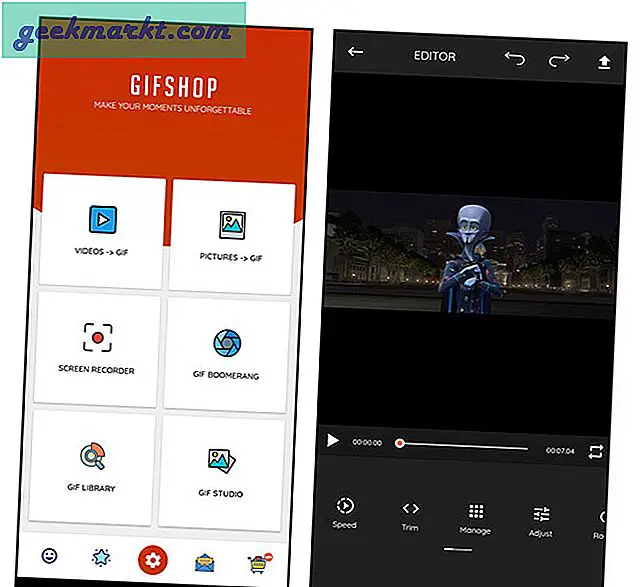
Es gibt Rahmen vor dem Zuschneiden oder Sie können sie individuell zuschneiden, Darüber hinaus können Sie auch drehen Sie es vertikal oder horizontal. Die Rückwärtsfunktion macht den gleichen Job, indem sie von rückwärts nach vorwärts geht. Für jemanden, der nach mehr Optionen sucht, können Sie Fügen Sie Aufkleber hinzu und ermitteln Sie deren Dauer. Es gibt auch eine Meme-Funktion, mit der Sie oben und unten Text hinzufügen können, um ein klassisches Meme-Gefühl zu erzeugen.
Con:In einigen Fenstern werden unten Anzeigen geschaltet. Sie müssen ein Upgrade auf Premium durchführen, um Anzeigen zu entfernen und die Funktion zum Rückgängigmachen / Wiederherstellen zu aktivieren.
So bearbeiten Sie ein GIF - iOS
Von allen Optionen, mit denen ich experimentiert habe, stach GIF Maker hervor. Es gibt nicht mehr und nicht weniger. Es ist genau das, was Sie erwarten. Sie können ein GIF einfach öffnen und zuschneiden, indem Sie die roten Balken ziehen.
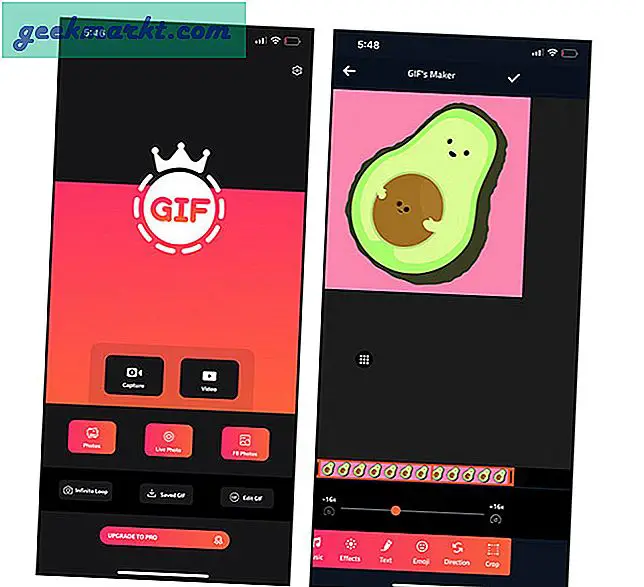
Da ist auch ein Wiedergabegeschwindigkeitsüberwachung das kann optimiert werden. Du kannst auch Text hinzufügen Nur für den Fall und es gibt auch Unterstützung für Emoji. Ernte und Richtung Hier finden Sie auch Funktionen, die allen von uns besprochenen Apps gemeinsam sind. Ein einzigartiges Merkmal dieser speziellen App ist die Fähigkeit dazu Musik hinzufügen. Sie können einfach einen beliebigen Titel von Ihrem Telefon auswählen und hier hinzufügen.
Con:Sie müssen auf PRO aktualisieren, um Anzeigen zu deaktivieren.
Holen Sie sich GIF Maker hier.
So bearbeiten Sie einen GIF - Mac
GIF Brewery 3 hat bereits eine große Benutzerbasis und ist bekannt für fließende GIF-Bearbeitung. Die Benutzeroberfläche ist einfach mit allen wichtigen Steuerelementen unten. Sie können ein GIF zuschneiden und seine Größe ändern. Sie können auch eine Bildrate einstellen und die Verzögerung manuell anpassen.
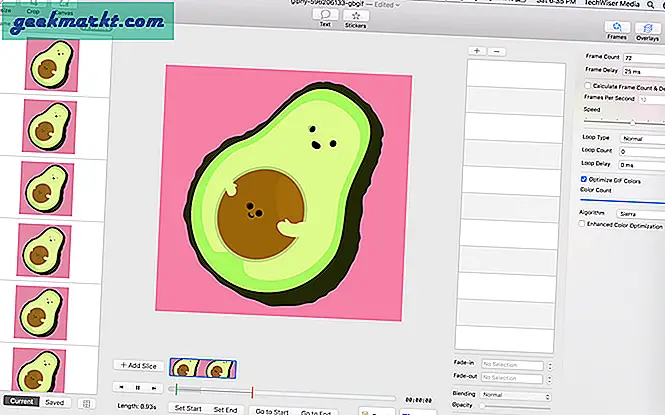
Farbkorrektur und Effekte wie Transfer und Noir kann angewendet werden, um das Gefühl zu verbessern. Es beeindruckt auch durch die Aktivierung mehrere Bildunterschriften und unterstützt Überlagerungen auch. In der oberen linken Ecke haben Sie die Möglichkeit, die auszuwählen Leinwand Höhe und Breite zusätzlich zu a Farbpalette zur Hintergrundauswahl. Sie können auch die auswählen Schleifentyp bei langen GIFs normal, umgekehrt oder Palindrom. Insgesamt ist es eine großartige App, um Ihre Lieblings-GIFs zu bearbeiten.
Wort schließen
Nun, dies sind einige der einfachsten und dennoch sehr effizienten GIF-Bearbeitungssoftware, die ich mit Ihnen geteilt habe. Ich weiß, dass es Alternativen zu diesen gibt, aber ich denke, dass diese Apps den Schnitt machen, um den Trick ohne Show-Off zu machen. Kennen Sie bessere Alternativen für diese, die ich prüfen soll? Hinterlasse unten einen Kommentar.
Lesen: Beste Gif Maker Apps für Android